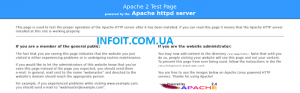Как установить LogAnalyzer на Centos 8
В этом руководстве мы покажем вам, как установить LogAnalyzer на CentOS 8. Для тех из вас, кто не знал, Adiscon LogAnalyzer — это веб-интерфейс для Syslog / Rsyslog и других данных о сетевых событиях. Тем не менее, он обеспечивает удобный просмотр, анализ сетевых событий в реальном времени и службы отчетов.
В этой статье предполагается, что у вас есть хотя бы базовые знания Linux, вы знаете, как использовать оболочку, и, что наиболее важно, вы размещаете свой сайт на собственном VPS. Установка довольно проста и предполагает, что вы работаете с учетной записью root, в противном случае вам может потребоваться добавить ‘ sudo‘ к командам для получения привилегий root. Я покажу вам шаг за шагом установку Adiscon LogAnalyzer в системе CentOS 8.
Установите LogAnalyzer на Centos 8
Шаг 1. Во-первых, давайте начнем с проверки актуальности вашей системы..
sudo dnf clean all sudo dnf update
Шаг 2. Установка Apache на CentOS 8.
Мы будем устанавливать Apache с помощью dnf, который является менеджером пакетов по умолчанию для CentOS 8:
sudo dnf install httpd
После установки служб Apache в вашей системе запустите все необходимые службы:
systemctl restart httpd systemctl status httpd systemctl enable httpd
Затем разрешите HTTP-сервер Apache через брандмауэр:
firewall-cmd --add-port=80/tcp --zone=public --permanent
firewall-cmd --add-port=443/tcp --zone=public --permanent
firewall-cmd --add-port=514/{tcp,udp} --permanent
firewall-cmd --reload
Вы можете проверить, действительно ли Apache запущен, открыв свой любимый веб-браузер и введя URL-адрес http: // адрес-вашего-сервера.
Шаг 3. Установка MariaDB на CentOS 8.
MariaDB — это прямая замена MySQL. Это мощный, масштабируемый и надежный SQL-сервер с богатым набором улучшений. Мы также будем использовать yum для установки MariaDB:
sudo dnf install mariadb-server rsyslog-mysql php-mysqlnd
По умолчанию MariaDB не усилен. Вы можете защитить MariaDB с помощью скрипта mysql_secure_installation. вы должны внимательно прочитать и под каждым шагом, который установит пароль root, удалит анонимных пользователей, запретит удаленный вход root, а также удалит тестовую базу данных и доступ к безопасности MariaDB:
mysql_secure_installation
Затем перезапустите сервер базы данных MariaDB и включите его запуск при запуске системы, используя:
systemctl restart mariadb systemctl status mariadb systemctl enable mariadb
Затем импортируйте схему базы данных по умолчанию, предлагаемую rsyslog, используя следующую команду:
mysql -u root -p < /usr/share/doc/rsyslog/mysql-createDB.sql
Давайте проверим, правильно ли была импортирована база данных Syslog, и создадим нового пользователя:
$ mysql -u root -p Welcome to the MariaDB monitor. Commands end with ; or \g. Your MariaDB connection id is 20 Server version: 10.3.17-MariaDB MariaDB Server Copyright (c) 2000, 2018, Oracle, MariaDB Corporation Ab and others. Type 'help;' or '\h' for help. Type '\c' to clear the current input statement. MariaDB [(none)]> show databases; +--------------------+ | Database | +--------------------+ | Syslog | | information_schema | | mysql | | performance_schema | +--------------------+ 4 rows in set (0.001 sec) MariaDB [(none)]> GRANT ALL ON Syslog.* TO 'rsyslog'@'localhost' IDENTIFIED BY 'Your-Strong-Password'; Query OK, 0 rows affected (0.001 sec) MariaDB [(none)]> FLUSH PRIVILEGES; Query OK, 0 rows affected (0.001 sec) MariaDB [(none)]> exit Bye
Шаг 4. Настройте Rsyslog Server.
Теперь нам нужно настроить сервер Rsyslog для приема Syslog с удаленных серверов:
nano /etc/rsyslog.conf.org
[...] # Provides UDP syslog reception # for parameters see http://www.rsyslog.com/doc/imudp.html module(load="imudp") # needs to be done just once input(type="imudp" port="514") # Provides TCP syslog reception # for parameters see http://www.rsyslog.com/doc/imtcp.html module(load="imtcp") # needs to be done just once input(type="imtcp" port="514")
[...] # Load the MySQL Module module(load="ommysql") [...] #*.* :ommysql:127.0.0.1,Syslog_Database,syslog_user,password *.* :ommysql:127.0.0.1,Syslog,rsyslog,Password
Сохраните и перезапустите службу rsyslog:
sudo systemctl restart rsyslog
Шаг 5. Установите LogAnalyzer.
Сначала перейдите на официальный сайт Adiscon Loganlayzer и загрузите последнюю версию:
wget http://download.adiscon.com/loganalyzer/loganalyzer-4.1.11.tar.gz -P /tmp tar -xzvf /tmp/loganalyzer-4.1.11.tar.gz -C /tmp
Затем создайте веб-каталог LogAnalyzer:
mkdir /var/www/html/loganalyzer
После этого скопируйте установочные файлы в каталог LogAnalyzer с помощью следующих команд:
cp -r /tmp/loganalyzer-${VERSION}/src/* /var/www/html/loganalyzer
cp /tmp/loganalyzer-${VERSION}/contrib/configure.sh /var/www/html/loganalyzer
Затем создайте пустой файл конфигурации с именем в каталоге LogAnalyzer и настройте правильный контекст Apache Selinux, используя следующие команды:config.php
cd /var/www/html/loganalyzer bash configure.sh chcon -h -t httpd_sys_script_rw_t config.php
Шаг 6. Доступ к Adiscon LogAnalyzer.
Теперь откройте браузер, перейдите и выполните необходимые шаги для завершения установки.http://your-ip-address/loganalyzer
Поздравляю! Вы успешно установили LogAnalyzer в CentOS 8. Благодарим вас за использование этого руководства по установке Adiscon LogAnalyzer в системах CentOS 8. Для получения дополнительной помощи или полезной информации мы рекомендуем вам посетить официальный сайт LogAnalyzer .